홈텍스 사업자등록증 집에서 출력하는 방법 (파일로 저장)
최근 국세청으로부터 연락을 받았습니다. 내용은 업종 중 하나가 간이과세에서 제외된다는 내용이었습니다. 따라서 해결 방법은 해당 업종을 제거하면 된다는 안내였고 바로 홈텍스에 접속해서 사업자등록에 대한 내용을 수정했습니다. 해당 방법은 따로 글로 작성했으니 궁금하시면 아래의 글을 참고하시기 바랍니다.
홈텍스에서 사업자등록번호 업종 수정 및 삭제하는 방법
최근 국세청으로부터 등기가 하나 도착했습니다. 내용인즉슨 간이과세자에서 일반 과세자로 자동 변경된다는 이야기였습니다. 제 사업자번호에는 두 개의 업종이 들어있는데 그 중 하나의 업
rgy0409.tistory.com
이제 수정도 완료했으니 한번 사업자등록증을 새로 출력해 봅시다. 집에서요!
사업자등록증 집에서 뽑기
당연히 가장 먼저 할 일은 국세청 홈텍스 홈페이지에 로그인을 하는 것입니다.
국세청 홈택스
www.hometax.go.kr
로그인을 완료했다면 이제부터 천천히 따라와 주시기 바랍니다.

민원증명에 마우스를 올리면 아래로 하부 메뉴들이 나오는데 그 중에서 사업자등록증 재발급으로 들어갑니다.

이미 로그인이 완료되었다면 아마 이 과정은 나오지 않을 겁니다. 만약 본인인증 절차 없이 간단로그인 상태면 이렇게 본인 인증 절차가 진행되므로 꼭 인증을 완료하시기 바랍니다. 안 그러면 다음 과정으로 넘어갈 수 없으니까요.

인증이 끝나면 사업자등록증 재발급 신청 과정이 진행됩니다. 사업자등록번호를 선택 후 발급사유에 이유를 간단히 작성합니다. 저는 업종을 변경했으니 업종변경이라고 적었습니다. 완료되었으면 신청하기 버튼을 누릅니다.

그러면 프로세스 처리 후 이렇게 인터넷접수목록조회창이 뜹니다. 빨간색으로 표시한 발급번호를 누르면 이제부터 프린팅 과정이 진행됩니다.

이렇게 홈텍스로부터 증명서 발급 절차가 시작됩니다. 확인 버튼을 눌러 진행합니다.

새 창이 하나 뜨는데 사업자등록증이 보일겁니다. 프린터 모양의 아이콘을 눌러서 프린터 전 과정에 들어갑니다.

이제 출력 바로 전 단계까지 도착했습니다. 다시 한 번 왼쪽의 사업자등록증을 미리 확인해보시고 이상이 없다면 인쇄를 진행하시면 됩니다. 혹시 집에 프린터가 없다면 가상프린터를 활용하여 파일로 컴퓨터에 저장할 수 있습니다. 대표적으로 모두의 프린터가 있는데 사용 방법은 아래의 글을 참고하시기 바랍니다.
프린터 없이 집에서 문서를 파일로 저장하는 모두의 프린터
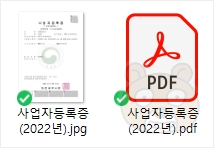
이렇게해서 저는 새로운 사업자등록증을 파일로 안전하게 저장했습니다. 이제 프린터가 있는 환경에서 얼마든지 문서를 출력할 수 있습니다. 끝.
'WEB_SNS/인터넷관련' 의 관련글
친절한효자손님의
글이 좋았다면 응원을 보내주세요!
이 글이 도움이 됐다면, 응원 댓글을 써보세요. 블로거에게 지급되는 응원금은 새로운 창작의 큰 힘이 됩니다.
응원 댓글은 만 14세 이상 카카오계정 이용자라면 누구나 편하게 작성, 결제할 수 있습니다.
글 본문, 댓글 목록 등을 통해 응원한 팬과 응원 댓글, 응원금을 강조해 보여줍니다.
응원금은 앱에서는 인앱결제, 웹에서는 카카오페이 및 신용카드로 결제할 수 있습니다.




